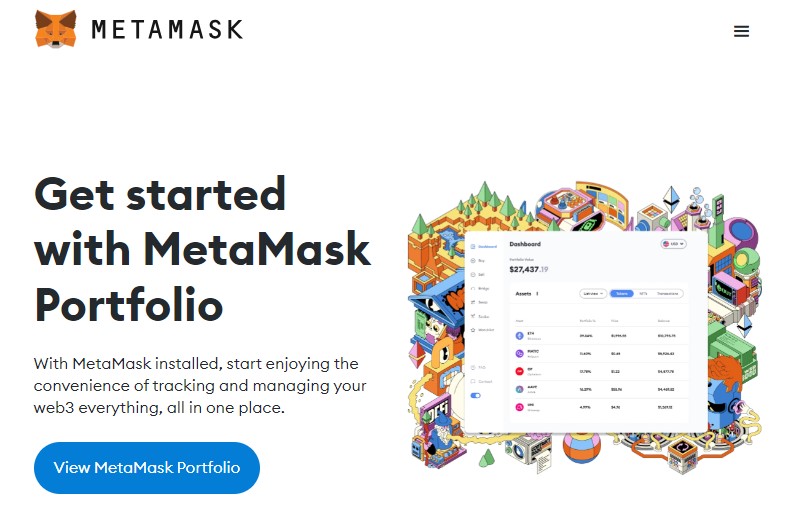Инструкция по установке и созданию кошелька MetaMask на ноутбуке или компьютера
Шаг 1: Установка расширения MetaMask
- Откройте браузер Google Chrome, Firefox, Brave или любой другой.
- Перейдите на официальный сайт MetaMask.
- Нажмите кнопку «Download» (Скачать).
- Выберите версию для вашего браузера (например, «Install MetaMask for Chrome» или «Install MetaMask for Firefox»).
- Установите расширение, следуя инструкциям вашего браузера.
Шаг 2: Создание нового кошелька
- После установки расширения MetaMask, нажмите на иконку MetaMask в правом верхнем углу браузера.
- Нажмите кнопку «Get Started» (Начать).
- Выберите «Create a Wallet» (Создать кошелек).
Шаг 3: Создание пароля
- Придумайте и введите надежный пароль (минимум 8 символов).
- Подтвердите пароль.
- Примите условия использования (если требуется).
- Нажмите кнопку «Create» (Создать).
Шаг 4: Сохранение секретной фразы
- На следующем экране MetaMask покажет вам секретную фразу из 12 слов (seed phrase). Эта фраза используется для восстановления доступа к вашему кошельку.
- Запишите эту фразу в надежное место (лучше всего на бумаге) и не сохраняйте её в электронном виде.
- Нажмите «Next» (Далее).
Шаг 5: Подтверждение секретной фразы
- На следующем экране вам нужно будет подтвердить секретную фразу, выбрав слова в правильном порядке.
- Подтвердите фразу, нажмите «Confirm» (Подтвердить).
Шаг 6: Завершение настройки
- Если все сделано правильно, вы увидите сообщение о том, что ваш кошелек успешно создан.
- Нажмите «All Done» (Готово), чтобы завершить настройку.
Дополнительные шаги
- Для добавления токенов нажмите на вкладку «Assets» (Активы) и выберите «Add Token» (Добавить токен).
- Для подключения к децентрализованным приложениям (dApps) используйте кнопку «Connect» (Подключить).